Muunna video iPhone- tai iPad-muotoon
Onko sinulla(Got) videoita, jotka haluat kopioida iPadiin tai iPhoneen offline-katselua varten? iCloud on loistava ja toimii todella hyvin, mutta voit tietysti ladata vain iTunes Storesta saatavilla olevaa sisältöä.
Jos sinulla on kotivideoita tai ladattuja elokuvia, jotka haluat saada iPadiin tai iPhoneen, sinun on ensin muutettava ne sopivaan muotoon. Kun olet tehnyt sen, voit tarkistaa viestini tiedostojen kopioimisesta tai siirtämisestä iPadiin(copy or transfer files over to your iPad) .
Joten mikä on helpoin tapa saada mikä tahansa video muutettuun oikeaan muotoon? Mielestäni HandBrake on paras sovellus työn suorittamiseen. Se on avoimen lähdekoodin ja toimii Macissa(Mac) , Windowsissa(Windows) ja jopa Linuxissa(Linux) .
HandBrake tekee työstä erittäin helppoa, sillä siinä on joukko sisäänrakennettuja esiasetuksia videon muuntamiseen tiettyihin muotoihin Apple TV :lle, iPadille, iPhonelle, iPodille jne.
Käsijarrun käyttäminen videon muuntamiseen
Kun olet ladannut ja asentanut HandBraken(HandBrake) , näet pääliittymän, jossa voit valita videon ( lähde(Source) ) ja tulostusmuodon ( esiasetukset(Presets) ).

Siirry eteenpäin ja napsauta Lähde(Source) - painiketta ja valitse sitten joko Tiedosto(File) tai kansio(Folder) . Windows- ja Mac - käyttöjärjestelmissä(Windows) voit helposti erämuuntaa koko joukon videoita kerralla, jos haluat.
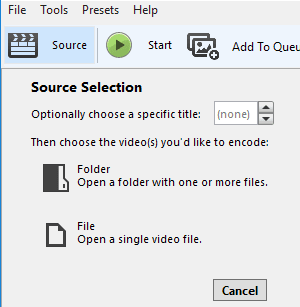
Kun olet valinnut videotiedoston, HandBrake skannaa sen ja näyttää tiedot videotiedostosta.
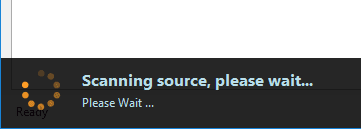
Ennen kuin aloitat muuntamisen, varmista, että valitset iPadin(iPad ) tai iPhonen( iPhone) oikealla olevista esiasetuksista.
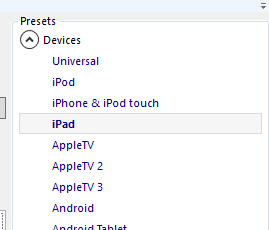
Videon resoluution ja koodekin tyypin arvot valitaan jo, kun valitset esiasetuksen. Ainoa asia, mitä sinun tarvitsee tehdä nyt, on aloittaa muuntaminen napsauttamalla Käynnistä(Start) - painiketta. Voit myös napsauttaa Lisää jonoon(Add to Queu) e ja lisätä sitten lisää videoita, jos haluat.

Jos tämä on ensimmäinen kerta, kun käytät ohjelmaa, sinun on myös valittava muunnetun tiedoston kohde. Oletusarvoisesti videot muunnetaan MP4 - muotoon H.264 - koodekilla. Voit nähdä edistymisen käsijarru(HandBrake) - ikkunan alareunassa.

Kun tiedosto on valmis, se on valmis. Voit nyt siirtää tämän tiedoston iPadiin iTunesin avulla. Jos haluat muuntaa videoita iPhonellesi, noudata samoja vaiheita, valitse iPhone esiasetuksista. Jos olet teknisesti taitavampi, voit myös napsauttaa välilehtiä ja säätää asetuksia manuaalisesti mielesi mukaan.
Kopioi tiedosto laitteeseen iTunesin avulla
Saat muunnetun videon iPadiin tai iPhoneen avaamalla iTunesin ja liittämällä laitteesi USB - kaapelilla. Napsauta iTunesissa laitteesi kuvaketta yläreunassa.
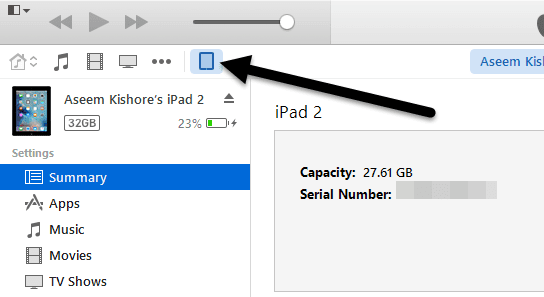
Nyt vasemmassa sivupalkissa näet osion nimeltä On My Devic e. Siirry eteenpäin ja napsauta Elokuvat(Movies) kyseisen otsikon alla.

Avaa Explorer ja etsi videosi. Kun sinulla on se, vedä ja pudota se näytön oikeaan reunaan Elokuvat(Movies) -kohdassa .
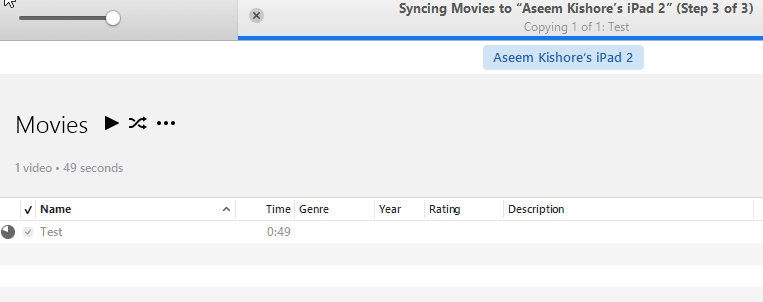
Siirry eteenpäin ja napsauta oikeassa alakulmassa olevaa Synkronoi(Sync) - painiketta, ja lopulta sen pitäisi alkaa kopioida videotiedosto iPadiin. Huomaa, että jos olet jo synkronoinut iPadisi tai iPhonesi toiseen iTunes-kirjastoon, se antaa sinulle viestin, jossa pyydetään poistamaan ja synkronoimaan(Erase and Sync) nykyinen laitteesi. Napsauta vain Peruuta(Cancel) ja anna sen jatkaa synkronointia. Pystyin kopioimaan tiedoston, vaikka iPadini oli synkronoitu toiseen tietokoneeseen.
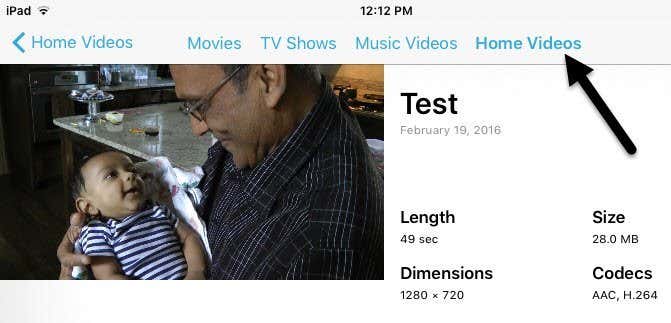
Avaa lopuksi Videot(Videos) - sovellus iPadillasi. Sinun pitäisi nähdä uusi välilehti nimeltä Kotivideot(Home Videos) . Täältä löydät kaikki elokuvat, jotka olet synkronoinut itse. Videon pitäisi toistaa täydellisesti niin kauan kuin se on synkronoitu laitteeseesi. Jos sinulla on kysyttävää, kommentoi. Nauttia!
Related posts
Converter Bot -sovellus: Muunna tiedosto yhdestä muodosta toiseen Windows 10:ssä
Korjaus: Videota ei löydy tuetuista muodoista ja MIME-tyypeistä
Toista mitä tahansa videomuotoa Windows Media Player 12:ssa
Muunna AVCHD MP4:ksi näiden ilmaisten Windows 11/10 -muuntimien avulla
Muunna ääni ja video HitPaw Video Converter for Windows 11/10 -sovelluksella
Amazon Fire TV Stick 4K vs Amazon Fire TV Cube: Mikä ero on?
Mavic Mini vs Mini 2: Pitäisikö sinun päivittää?
5 parasta lasten seurantasovellusta ja vempainta sijainnin seurantaan
Top 10 epäonnistunutta elektronista laitetta ja laitetta (puettavat)
Tribit Stormbox Micro -kannettavien kaiuttimien arvostelu
4 tapaa muuntaa YouTube-video tekstiksi tai transkriptioksi
Muunna Blu-Ray muotoon BD5/BD9/BD25/MKV BDtoAVCHD:llä Windows 10:lle
Paras tekniikka, jota odotamme vuonna 2022
Parhaat ladattavat Windows 10 -työpöytägadgetit
7 siistiä musiikkilaitetta seuraavaan seikkailuun
Parhaat sinisen valon näytön suodattimet PC-näytöllesi
14 upeaa lahjaa nörteille tai nörteille elämässäsi
Oculus Quest 2 vs Rift S: Kumpi on parempi VR-kuuloke?
Onko älykello sen arvoinen?
7 syytä, miksi Amazon Fire 10 on kauhea tabletti
